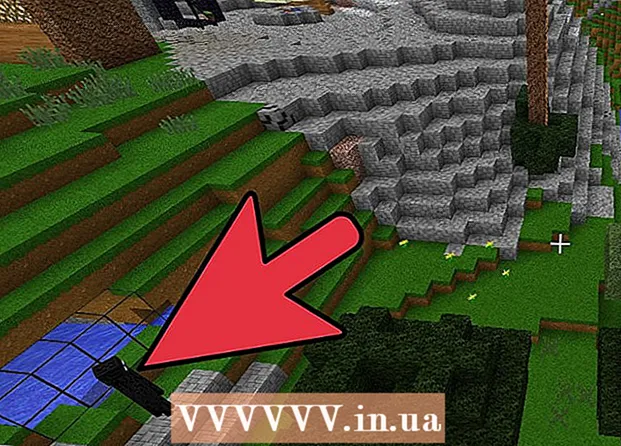Auteur:
Clyde Lopez
Date De Création:
25 Juillet 2021
Date De Mise À Jour:
1 Juillet 2024

Contenu
- Pas
- Méthode 1 sur 3: Comment réinitialiser le BIOS dans la fenêtre des paramètres
- Méthode 2 sur 3: Comment retirer la batterie CMOS
- Méthode 3 sur 3: Comment réorganiser le cavalier
- Conseils
- Avertissements
Cet article vous montrera comment réinitialiser le BIOS (Basic Input / Output System) aux paramètres d'usine sur un ordinateur Windows. Sur la plupart des ordinateurs, cela peut être fait dans la fenêtre des paramètres du BIOS, mais si l'accès au BIOS est bloqué, vous devez ouvrir le boîtier de l'ordinateur et retirer la batterie CMOS (de la carte mère) ou réorganiser un cavalier spécial (sur la carte mère du bureau).
Dans certains cas, si vous ouvrez le boîtier de l'ordinateur, la garantie sera annulée ; en outre, il est possible que vous endommagez les composants de l'ordinateur. Si vous n'avez pas accès au BIOS, il est préférable d'emmener votre ordinateur dans un atelier plutôt que de l'ouvrir vous-même.
Pas
Méthode 1 sur 3: Comment réinitialiser le BIOS dans la fenêtre des paramètres
 1 Redémarrez votre ordinateur. Ouvrir le menu démarrer
1 Redémarrez votre ordinateur. Ouvrir le menu démarrer  , cliquez sur l'icône d'alimentation
, cliquez sur l'icône d'alimentation  , puis cliquez sur Redémarrer.
, puis cliquez sur Redémarrer. - Si votre ordinateur est verrouillé, cliquez sur l'écran de verrouillage, cliquez sur l'icône d'alimentation dans le coin inférieur droit de l'écran, puis sélectionnez "Redémarrer".
- Si l'ordinateur est éteint, appuyez sur le bouton d'alimentation de l'ordinateur.
 2 Attendez que le logo du fabricant de l'ordinateur ou de la carte mère apparaisse à l'écran. Vous disposez maintenant d'une courte période pendant laquelle vous devez appuyer sur une touche pour entrer dans le BIOS.
2 Attendez que le logo du fabricant de l'ordinateur ou de la carte mère apparaisse à l'écran. Vous disposez maintenant d'une courte période pendant laquelle vous devez appuyer sur une touche pour entrer dans le BIOS. - Commencez à appuyer sur cette touche dès que l'ordinateur redémarre ou que vous appuyez sur le bouton d'alimentation.
- Si quelque chose comme « Appuyez sur [touche] pour accéder à la configuration » apparaît en bas de l'écran puis disparaît, redémarrez votre ordinateur et réessayez.
 3 Pousser Suppr ou alors F2 jusqu'à ce que vous entriez dans le BIOS. Sur votre ordinateur, la clé du BIOS peut être différente ; si c'est le cas, cliquez dessus.
3 Pousser Suppr ou alors F2 jusqu'à ce que vous entriez dans le BIOS. Sur votre ordinateur, la clé du BIOS peut être différente ; si c'est le cas, cliquez dessus. - Si Suppr ou alors F2 ne fonctionne pas, essayez d'appuyer sur F8, F10, Esc ou alors Onglet.
- En règle générale, les touches F sont utilisées pour entrer dans le BIOS. Ils sont en haut du clavier ; dans certains cas, vous devez maintenir la touche enfoncée Fn et appuyez sur la touche F correspondante.
- Pour savoir sur quelle touche appuyer, lisez les instructions (sur papier ou en ligne) de votre ordinateur ou de votre carte mère.
 4 Attendez que la fenêtre des paramètres du BIOS s'ouvre. Cela prendra un certain temps. Lorsque vous entrez dans le BIOS, la fenêtre des paramètres du BIOS apparaît à l'écran.
4 Attendez que la fenêtre des paramètres du BIOS s'ouvre. Cela prendra un certain temps. Lorsque vous entrez dans le BIOS, la fenêtre des paramètres du BIOS apparaît à l'écran. - Si vous n'avez pas accès au BIOS parce qu'il est verrouillé par mot de passe ou corrompu, utilisez l'autre méthode décrite dans cet article.
 5 Recherchez l'option "Paramètres par défaut". L'emplacement et le nom de cette option dépendent du fabricant du BIOS, mais dans la plupart des cas, elle est nommée « Reset to Default », «Factory Default», «Setup Defaults» ou similaire. ... Recherchez cette option sur l'un des onglets ou près des touches de navigation.
5 Recherchez l'option "Paramètres par défaut". L'emplacement et le nom de cette option dépendent du fabricant du BIOS, mais dans la plupart des cas, elle est nommée « Reset to Default », «Factory Default», «Setup Defaults» ou similaire. ... Recherchez cette option sur l'un des onglets ou près des touches de navigation. - Si vous ne trouvez pas l'option spécifiée, utilisez l'autre méthode décrite dans cet article.
 6 Sélectionnez l'option « Charger les paramètres par défaut » et appuyez sur Entrez. Sélectionnez cette option à l'aide des touches fléchées ; quand tu cliques Entrez, les paramètres du BIOS seront réinitialisés aux valeurs d'usine par défaut.
6 Sélectionnez l'option « Charger les paramètres par défaut » et appuyez sur Entrez. Sélectionnez cette option à l'aide des touches fléchées ; quand tu cliques Entrez, les paramètres du BIOS seront réinitialisés aux valeurs d'usine par défaut. - Le nom de l'option spécifiée dépend du fabricant du BIOS.
 7 Enregistrez vos modifications et confirmez votre choix (si nécessaire). Après cela, vous quitterez probablement le BIOS. L'ordinateur redémarrera automatiquement. Si vous devez modifier les paramètres du BIOS, redémarrez votre ordinateur et accédez au BIOS.
7 Enregistrez vos modifications et confirmez votre choix (si nécessaire). Après cela, vous quitterez probablement le BIOS. L'ordinateur redémarrera automatiquement. Si vous devez modifier les paramètres du BIOS, redémarrez votre ordinateur et accédez au BIOS.
Méthode 2 sur 3: Comment retirer la batterie CMOS
 1 Éteignez votre ordinateur. Faites-le à partir du menu Démarrer ou maintenez enfoncé le bouton d'alimentation jusqu'à ce que l'ordinateur s'éteigne.
1 Éteignez votre ordinateur. Faites-le à partir du menu Démarrer ou maintenez enfoncé le bouton d'alimentation jusqu'à ce que l'ordinateur s'éteigne. - Sur un ordinateur de bureau, appuyez sur le commutateur à l'arrière du châssis pour éteindre complètement l'ordinateur.
 2 Déconnectez votre ordinateur de toute source d'alimentation. Autrement dit, débranchez le câble d'alimentation (ordinateur de bureau) ou le câble de charge (ordinateur portable) de la prise.
2 Déconnectez votre ordinateur de toute source d'alimentation. Autrement dit, débranchez le câble d'alimentation (ordinateur de bureau) ou le câble de charge (ordinateur portable) de la prise.  3 Retirez la batterie (si nécessaire). Pour un ordinateur portable (ou un ordinateur de bureau avec une batterie de secours), retirez la batterie de l'ordinateur portable.
3 Retirez la batterie (si nécessaire). Pour un ordinateur portable (ou un ordinateur de bureau avec une batterie de secours), retirez la batterie de l'ordinateur portable.  4 Se débarrasser de l'électricité statique. Touchez une surface métallique non peinte. Ne pas le faire pourrait endommager la carte mère ou d'autres composants internes de l'ordinateur.
4 Se débarrasser de l'électricité statique. Touchez une surface métallique non peinte. Ne pas le faire pourrait endommager la carte mère ou d'autres composants internes de l'ordinateur.  5 Ouvrez le boîtier de l'ordinateur. Vous devez accéder à la carte mère. Soyez prudent lorsque vous manipulez des composants internes car les décharges électrostatiques peuvent détruire les composants sensibles.
5 Ouvrez le boîtier de l'ordinateur. Vous devez accéder à la carte mère. Soyez prudent lorsque vous manipulez des composants internes car les décharges électrostatiques peuvent détruire les composants sensibles. - Sur de nombreux ordinateurs portables, la batterie CMOS est accessible en retirant le panneau situé sous l'ordinateur portable. S'il n'y a pas un tel panneau, vous devrez probablement démonter l'ordinateur portable.
 6 Retirez la pile CMOS. En règle générale, il est situé près des emplacements PCI, mais il peut être situé ailleurs (selon le fabricant de la carte mère). La batterie peut être recouverte par une carte ou un câble PCI. Il s'agit d'une pile bouton ronde standard (CR2032, 3V).
6 Retirez la pile CMOS. En règle générale, il est situé près des emplacements PCI, mais il peut être situé ailleurs (selon le fabricant de la carte mère). La batterie peut être recouverte par une carte ou un câble PCI. Il s'agit d'une pile bouton ronde standard (CR2032, 3V). - Notez que dans certains cas, la batterie ne peut pas être retirée. S'il ne cède pas, ne soyez pas zélé - essayez de réorganiser le cavalier sur la carte mère.
 7 Appuyez sur le bouton d'alimentation sur le boîtier. Maintenez-le enfoncé pendant 10 à 15 secondes pour décharger les condensateurs et ainsi réinitialiser le BIOS aux paramètres d'usine.
7 Appuyez sur le bouton d'alimentation sur le boîtier. Maintenez-le enfoncé pendant 10 à 15 secondes pour décharger les condensateurs et ainsi réinitialiser le BIOS aux paramètres d'usine.  8 Insérez la pile CMOS. Insérez soigneusement la pile CMOS dans le connecteur de la carte mère. Assurez-vous de le faire dans le bon sens - le côté marqué de la batterie doit être orienté vers le haut.
8 Insérez la pile CMOS. Insérez soigneusement la pile CMOS dans le connecteur de la carte mère. Assurez-vous de le faire dans le bon sens - le côté marqué de la batterie doit être orienté vers le haut.  9 Assemblez votre ordinateur. Faites-le avec précaution et éliminez l'électricité statique de temps en temps.
9 Assemblez votre ordinateur. Faites-le avec précaution et éliminez l'électricité statique de temps en temps.  10 Connectez votre ordinateur à une source d'alimentation. Si vous avez débranché le câble d'alimentation de la prise et/ou retiré la batterie, rebranchez le câble et/ou insérez la batterie.
10 Connectez votre ordinateur à une source d'alimentation. Si vous avez débranché le câble d'alimentation de la prise et/ou retiré la batterie, rebranchez le câble et/ou insérez la batterie.  11 Allumez votre ordinateur. Vous devrez peut-être entrer dans le BIOS et modifier certains paramètres tels que le périphérique de démarrage principal, la date et l'heure.
11 Allumez votre ordinateur. Vous devrez peut-être entrer dans le BIOS et modifier certains paramètres tels que le périphérique de démarrage principal, la date et l'heure.
Méthode 3 sur 3: Comment réorganiser le cavalier
 1 Éteignez votre ordinateur. Faites-le à partir du menu Démarrer ou maintenez enfoncé le bouton d'alimentation jusqu'à ce que l'ordinateur s'éteigne.
1 Éteignez votre ordinateur. Faites-le à partir du menu Démarrer ou maintenez enfoncé le bouton d'alimentation jusqu'à ce que l'ordinateur s'éteigne. - Sur un ordinateur de bureau, appuyez sur le commutateur à l'arrière du châssis pour éteindre complètement l'ordinateur.
 2 Déconnectez votre ordinateur de toute source d'alimentation. Autrement dit, débranchez le câble d'alimentation (ordinateur de bureau) ou le câble de charge (ordinateur portable) de la prise.
2 Déconnectez votre ordinateur de toute source d'alimentation. Autrement dit, débranchez le câble d'alimentation (ordinateur de bureau) ou le câble de charge (ordinateur portable) de la prise.  3 Retirez la batterie (si nécessaire). Pour un ordinateur portable (ou un ordinateur de bureau avec une batterie de secours), retirez la batterie de l'ordinateur portable.
3 Retirez la batterie (si nécessaire). Pour un ordinateur portable (ou un ordinateur de bureau avec une batterie de secours), retirez la batterie de l'ordinateur portable.  4 Se débarrasser de l'électricité statique. Touchez une surface métallique non peinte. Ne pas le faire pourrait endommager la carte mère ou d'autres composants internes de l'ordinateur.
4 Se débarrasser de l'électricité statique. Touchez une surface métallique non peinte. Ne pas le faire pourrait endommager la carte mère ou d'autres composants internes de l'ordinateur.  5 Ouvrez le boîtier de l'ordinateur. Vous devez accéder à la carte mère. Soyez prudent lorsque vous manipulez des composants internes car les décharges électrostatiques peuvent détruire les composants sensibles.
5 Ouvrez le boîtier de l'ordinateur. Vous devez accéder à la carte mère. Soyez prudent lorsque vous manipulez des composants internes car les décharges électrostatiques peuvent détruire les composants sensibles.  6 Trouvez le cavalier CMOS. Localisez le cavalier à 3 broches sur la carte mère qui contrôle le BIOS. Il est généralement situé à côté de la batterie CMOS. Le cavalier est installé sur deux des trois broches.
6 Trouvez le cavalier CMOS. Localisez le cavalier à 3 broches sur la carte mère qui contrôle le BIOS. Il est généralement situé à côté de la batterie CMOS. Le cavalier est installé sur deux des trois broches. - Le cavalier peut être marqué comme CLEAR, CLR, CLEAR CMOS, PSSWRD ou autrement. Pour trouver le cavalier, lisez les instructions de votre carte mère.
 7 Placez un cavalier sur les deux autres broches. Par exemple, si un cavalier est installé sur les première et deuxième broches, déplacez-le vers les deuxième et troisième broches.Tirez le cavalier vers le haut pour le retirer et éviter d'endommager les broches.
7 Placez un cavalier sur les deux autres broches. Par exemple, si un cavalier est installé sur les première et deuxième broches, déplacez-le vers les deuxième et troisième broches.Tirez le cavalier vers le haut pour le retirer et éviter d'endommager les broches.  8 Appuyez sur le bouton d'alimentation sur le boîtier. Maintenez-le enfoncé pendant 10 à 15 secondes pour décharger les condensateurs et ainsi réinitialiser le BIOS aux paramètres d'usine.
8 Appuyez sur le bouton d'alimentation sur le boîtier. Maintenez-le enfoncé pendant 10 à 15 secondes pour décharger les condensateurs et ainsi réinitialiser le BIOS aux paramètres d'usine.  9 Réglez le cavalier sur la position par défaut. Déplacez le cavalier vers les broches où il se trouvait à l'origine. Cela vous permettra d'entrer dans le BIOS lorsque vous allumez votre ordinateur.
9 Réglez le cavalier sur la position par défaut. Déplacez le cavalier vers les broches où il se trouvait à l'origine. Cela vous permettra d'entrer dans le BIOS lorsque vous allumez votre ordinateur.  10 Assemblez votre ordinateur. Faites-le avec précaution et éliminez l'électricité statique de temps en temps.
10 Assemblez votre ordinateur. Faites-le avec précaution et éliminez l'électricité statique de temps en temps.  11 Connectez votre ordinateur à une source d'alimentation. Si vous avez débranché le câble d'alimentation de la prise et/ou retiré la batterie, rebranchez le câble et/ou insérez la batterie.
11 Connectez votre ordinateur à une source d'alimentation. Si vous avez débranché le câble d'alimentation de la prise et/ou retiré la batterie, rebranchez le câble et/ou insérez la batterie.  12 Allumez votre ordinateur. Vous devrez peut-être entrer dans le BIOS et modifier certains paramètres tels que le périphérique de démarrage principal, la date et l'heure.
12 Allumez votre ordinateur. Vous devrez peut-être entrer dans le BIOS et modifier certains paramètres tels que le périphérique de démarrage principal, la date et l'heure.
Conseils
- La plupart des ordinateurs fonctionneront correctement avec les paramètres d'usine du BIOS (à moins que vous ne possédiez un ordinateur en particulier).
Avertissements
- Éliminez l'électricité statique lorsque vous travaillez à l'intérieur de l'ordinateur pour éviter de les endommager à cause de l'électricité statique.